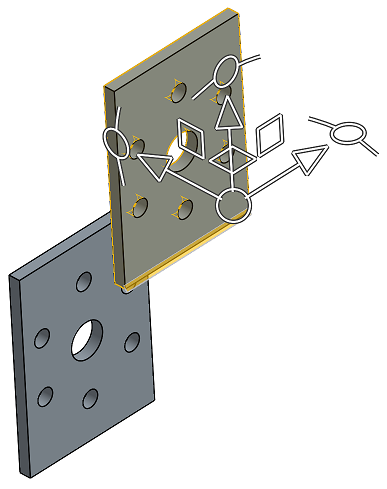Accoppiamento parallelo
Accoppiamento parallelo
![]()
![]()
![]()
Accoppia due entità consentendo il movimento traslazionale individuale lungo qualsiasi asse e la rotazione parallela lungo qualsiasi asse.
Lo strumento della funzione accoppiamento parallelo accoppia due entità, consentendo il movimento di traslazione individuale lungo qualsiasi asse e la rotazione parallela lungo qualsiasi asse. Per creare un accoppiamento parallelo tra due parti, seleziona il comando Accoppiamento parallelo sulla barra degli strumenti, quindi seleziona il mate connector dalla prima parte e il mate connector dalla seconda parte. Fai clic sul segno di spunta verde per accettare il nuovo accoppiamento parallelo. Si apre automaticamente una nuova finestra di dialogo accoppiamento parallelo: fai clic sulla X rossa per chiuderla.
Passaggi
- Fai clic su
 .
. - Seleziona due mate connector (impliciti o espliciti).
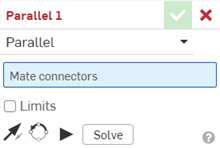
- Per imporre limiti al movimento dell'accoppiamento, fai clic su Limiti e fornisci le distanze minima e massima per lo spostamento relativo dei mate connector.
I limiti sono visualizzati nell'area grafica come linee tratteggiate con barre alle estremità. Le linee tratteggiate rappresentano la direzione e la distanza del movimento e le linee continue rappresentano il limite.
Se a un accoppiamento sono applicati uno o più limiti, l'icona dell'Indicatore limite di accoppiamento
 è visibile a destra dell'accoppiamento nell'elenco Funzioni di accoppiamento.
è visibile a destra dell'accoppiamento nell'elenco Funzioni di accoppiamento. - Fai clic sull'entità per accedere al manipolatore.
- Fai clic e trascina le varie maniglie manipolatore per vedere quali movimenti sono consentiti; nota che l'Accoppiamento parallelo consente alle entità di tradurre liberamente nelle direzioni X, Y e Z e che le entità sono in grado di ruotare liberamente attorno all'asse Z mentre l'Accoppiamento mantiene paralleli i Mate connector.
Modifica di un mate connector
Una volta creato un accoppiamento tra due mate connector espliciti o impliciti, puoi modificare ciascuno dei mate connector:
-
Apri la finestra di dialogo Accoppiamento. Nell'esempio seguente, l'accoppiamento fissato è utilizzato come esempio. Il processo è simile per tutti gli accoppiamenti, a eccezione dell'accoppiamento tangente che non utilizza mate connector.
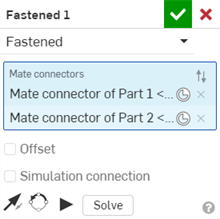
-
Fai clic sull'icona del mate connector (
 ). Si apre la finestra di dialogo del Mate connector, in cui è possibile modificare il tipo di origine, l'entità di origine, l'allineamento, la posizione, la direzione dell'asse primario e l'orientamento dell'asse secondario del mate connector:
). Si apre la finestra di dialogo del Mate connector, in cui è possibile modificare il tipo di origine, l'entità di origine, l'allineamento, la posizione, la direzione dell'asse primario e l'orientamento dell'asse secondario del mate connector:
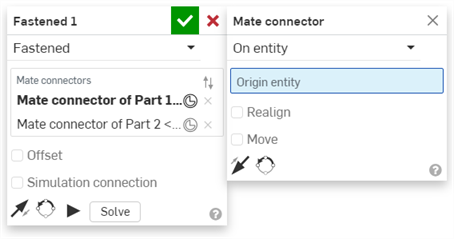
La modifica dei mate connector dalla finestra di dialogo Accoppiamento è limitata ai mate connector impliciti o espliciti presenti nell'assieme corrente. I mate connector presenti in Part Studio, sottoassiemi o documenti collegati devono essere modificati nella loro posizione originale.
Passaggi
- Tocca
 .
. - Conferma che Parallelo sia selezionato nel campo Tipo di accoppiamento.
- Seleziona due mate connector (impliciti o espliciti) da utilizzare.
- Facoltativamente, tocca Limiti per impostare i limiti di distanza per il movimento.
- Puoi anche toccare
 per invertire l'asse principale, ossia l'orientamento Z delle istanze.
per invertire l'asse principale, ossia l'orientamento Z delle istanze. - Puoi anche toccare
 per riorientare l'asse secondario; ruota di 90 gradi l'orientamento del quadrante (nel piano XY) delle istanze con un tocco.
per riorientare l'asse secondario; ruota di 90 gradi l'orientamento del quadrante (nel piano XY) delle istanze con un tocco. - Tocca il segno di spunta.
Tocca e trascina O Utilizza Manipolatore triade per spostare una delle parti. Nota che l'accoppiamento parallelo consente alle parti di tradurre liberamente nelle direzioni X, Y e Z e che le parti possono ruotare liberamente attorno all'asse Z mentre l'Accoppiamento mantiene paralleli i Mate connector.

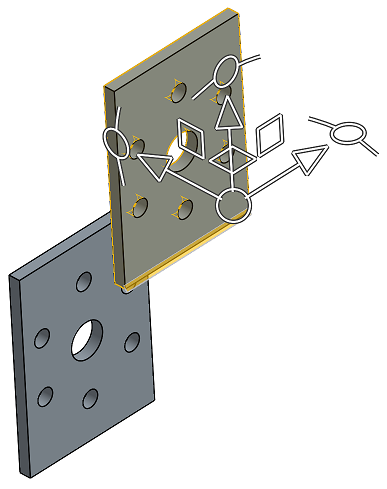
Passaggi
- Tocca
 .
. - Conferma che Parallelo sia selezionato nel campo Tipo di accoppiamento.
- Seleziona due mate connector (impliciti o espliciti) da utilizzare.
- Facoltativamente, tocca Limiti per impostare i limiti di distanza per il movimento.
- Puoi anche toccare
 per invertire l'asse principale, ossia l'orientamento Z delle istanze.
per invertire l'asse principale, ossia l'orientamento Z delle istanze. - Puoi anche toccare
 per riorientare l'asse secondario; ruota di 90 gradi l'orientamento del quadrante (nel piano XY) delle istanze con un tocco.
per riorientare l'asse secondario; ruota di 90 gradi l'orientamento del quadrante (nel piano XY) delle istanze con un tocco. - Tocca il segno di spunta.
Tocca e trascina O Utilizza manipolatore Triade per spostare una delle parti. Nota che l'accoppiamento parallelo consente alle parti di tradurre liberamente nelle direzioni X, Y e Z e che le parti sono in grado di ruotare liberamente attorno all'asse Z mentre l'Accoppiamento mantiene paralleli i Mate connector.